※動画制作初心者向け記事です
Adobe Creative Cloudのアプリ(ソフト)が新しいバージョンに自動的に更新され悩む方へ。
・使いやすかったからPremiere Proを前のバージョンに戻したいのだけどできるのだろうか?
・アップデートしたIllustratorのバージョンだと操作が分からない
・After Effectsを以前のプロジェクトの形式で保存しておきたいけどどうすればよいのか?
などとお悩みのあなたへ。
Adobe Creative Cloudの自動更新(アップデート)しないための設定の手順と、以前のバージョンのインストール方法を解説いたします。
※内容は、動画編集講座(Step1.ビデオ編集基礎)の一部を簡潔に記載したものです。
「自分好みの編集テクニックで、動画を魅力的に仕上げる方法を詳細に知りたい」という方は、動画編集スクールFURWA(ふぅわ)の受講をご検討ください。
動画編集が初めての方は、
動画編集スクールFURWA(ふぅわ)の体験レッスンからスタートが◎
初心者から脱却♪スキルアップしたい人にも最適な教室です。
動画制作に興味はあるけれど、
「独学で動画編集は、大変そう・・・」
「自分の作る動画にピッタリ合う魅力的な編集テクニックを直伝してほしい」
「疑問や不安が出てきたらすぐに相談したい」そう思ったら、
自分のペース(短期間)でスムーズに、あなた好みのセンスのよい動画を制作できる、動画編集スクールFURWAの受講をおススメします

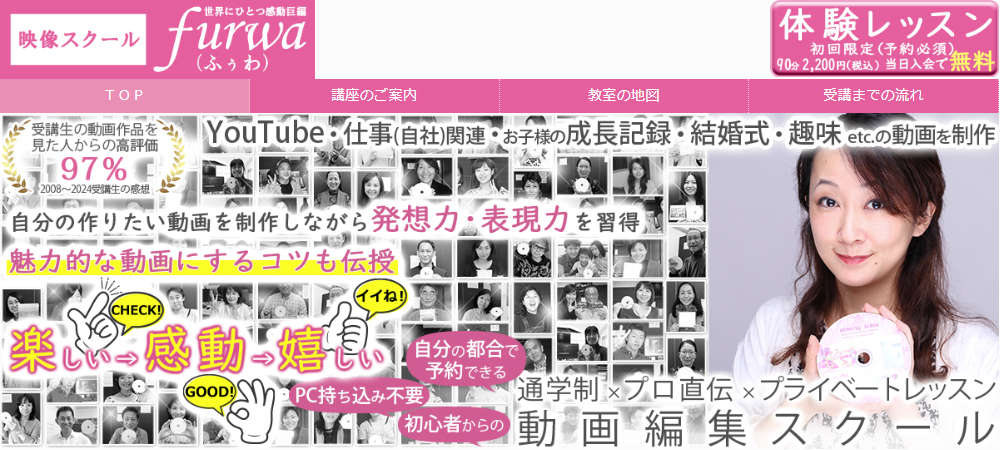
動画編集スクールFURWAメディア紹介情報
日テレ:真相報道バンキシャ! ニッポン放送:ラジオ ケア・ノート でスクール紹介
BIGLOBE(マガジン)SaaiIsara:で受講生の動画編集作品【いつまでも(愛犬動画)】掲載
結婚式情報誌ゼクシィアプリ:結婚式動画制作についてのインタビュー記事連載

※動画編集スクールFURWAでは、受講生に快適にご予約いただけるように人数制限があります。
完成したい動画の締切日がある方や早く完成させたい方は3ヶ月以上前にはご連絡ください。
(受講期間が3カ月以上取れない場合は早急にお問い合わせください・・・動画締切日45日未満から受講料値上がり)
なお、締切りまでに動画が完成しない可能性がある場合は、受講をお断りすることがあるのでご了承ください。
Adobe Creative Cloudを自動更新をオフにする
Creative Cloud デスクトップアプリを初めてインストールした場合は、デフォルトではアプリ(ソフト)が自動的にアップデートされるように設定されています。自動更新しないようにするには次の手順で設定してください。
Adobe Creative Cloudのデスクトップアプリを立ち上げます。
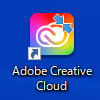
右上の【アカウント】アイコンをクリックし、【環境設定】を選択します。
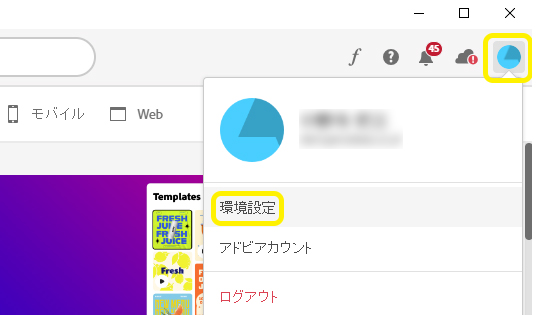
環境設定が立ち上がるので、左側のサイドバーから【アプリ】をクリックします。
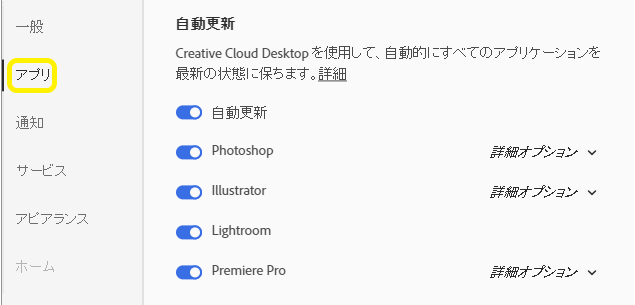
【自動更新】の左にある青いボタン(トグル)をクリックして自動更新をオフにします。
※以前のバージョンはデフォルトでアンインストールされますが、詳細オプションを使用して、それらを保持することもできます
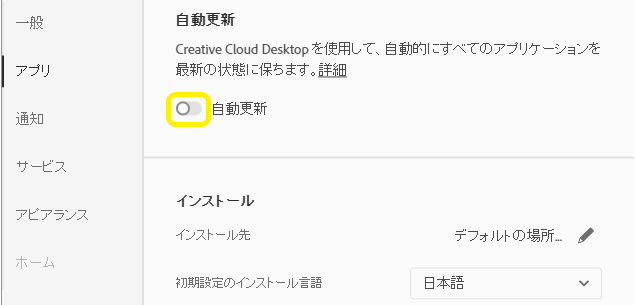
設定ができたら【完了】をクリックします。
なお、特定のアプリの自動更新を設定するには、【自動更新】をオンにした上で、個々のアプリのトグルを必要に合わせて設定します。

短期間で完成できる!みんなが夢中になる動画制作の習得が可能
動画編集スクールFURWAの体験レッスンに参加してみる
自分の作りたい動画を制作しながら発想力・表現力を習得
魅力的な動画にするコツも伝授 ※受講生の満足度97%
| 開催日 | 月曜日~土曜日(ご都合のよい日時で受講) |
| 受講料 | 2,200円(税込)当日入会で無料 (通常13,200円、体験レッスンだけの特別価格) |
| 時間 | 約90分(延長しても追加の料金無し) |
| 授業内容 | カット編集や効果のつけ方、 文字の入れ方まで動画編集をひと通りを体験 |

実際にレッスンを体験してから、相性を判断して講座の申込になるので、心配や不安を解消できます。
※強引な勧誘や、体験レッスン終了後の入会していない方への連絡は一切しておりません
(無理に勧誘した場合、満足度の高い動画が作れない可能性が高いのため)
※体験レッスンは、日曜日以外、毎日受講可能
※受講期間が3カ月以上取れない場合は早急にご連絡ください
動画編集スクールFURWA(ふぅわ)は、未経験や独学では難しく、時間がかかる動画編集でも、お望みの題材(YouTube動画や仕事の映像、プライベートビデオなど)の制作で、楽しみながら動画編集の基本操作(スキル)+ あなた好みの映像に仕上げるためのノウハウやアイディアを、マンツーマン(プライベートレッスン)で映像クリエイターが直接伝授する、動画編集未経験者からの教室です。
※受講生特典:自宅での動画編集の際、エラーメッセージが出たり、ソフトの操作を忘れてしまっても、無料でメールサポート(回数無制限)
以前のバージョンのインストール方法
Adobe Creative Cloudのデスクトップアプリを立ち上げ、左上の【すべてのアプリ】をクリックして選択します。
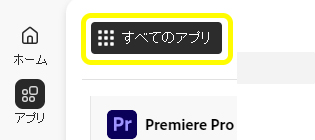
中央上部の【すべてのアプリ】内にある【インストール済み】に表示されているアプリから、以前のバージョンをインストールしたい製品名の下にある【・・・】をクリックし、【他のバージョン】を選択します。
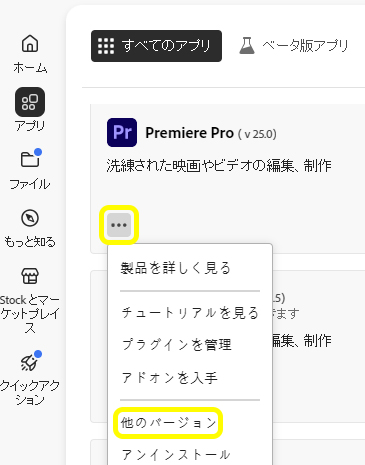
【以前のバージョン】に記載されている、使用したいバージョンの右側にある【インストール】をクリックします。
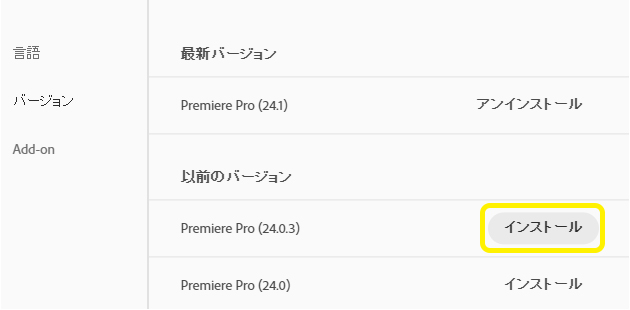
Adobe Premiere Pro使用の動画編集レッスン
Adobe After Effects使用の動画編集レッスン

まとめ
動画編集初心者で独学でPremiere Proを使用している場合、自動更新のまま使い続けてしまうと、自動的にアップデートされ、Premiere Proのプロジェクトを立ち上げた際に【以前のバージョンで作成されています・・・】などとメッセージは出てくるのですが、そのままわからず更新されたバージョンで保存してしまうことが多いです。そうすると、以前のバージョンに戻してもプロジェクトは開けないので、注意して作業をしてください。
この記事が良かったら、ブックマークしたり、SNSでみんなにシェアしてください。
+ あなたが作りたい動画の題材を教えてください。
映像制作・動画編集をプロから学ぶとよく分かる!
動画編集スクールFURWAの体験レッスンに参加してみる
自分の作りたい動画を制作しながら発想力・表現力を習得
魅力的な動画にするコツも伝授 ※受講生の満足度97%
| 開催日 | 月曜日~土曜日(ご都合のよい日時で受講) |
| 受講料 | 2,200円(税込)当日入会で無料 (通常13,200円、体験レッスンだけの特別価格) |
| 時間 | 約90分(延長しても追加の料金無し) |
| 授業内容 | カット編集や効果のつけ方、 文字の入れ方まで動画編集をひと通りを体験 |

実際にレッスンを体験してから、相性を判断して講座の申込になるので、心配や不安を解消できます。
※強引な勧誘や、体験レッスン終了後の入会していない方への連絡は一切しておりません
(無理に勧誘した場合、満足度の高い動画が作れない可能性が高いのため)
※体験レッスンは、日曜日以外、毎日受講可能
※受講期間が3カ月以上取れない場合は早急にご連絡ください
動画編集スクールFURWA(ふぅわ)は、未経験や独学では難しく、時間がかかる動画編集でも、お望みの題材(YouTube動画や仕事の映像、プライベートビデオなど)の制作で、楽しみながら動画編集の基本操作(スキル)+ あなた好みの映像に仕上げるためのノウハウやアイディアを、マンツーマン(プライベートレッスン)で映像クリエイターが直接伝授する、動画編集未経験者からの教室です。
※受講生特典3:初心者が動画編集するときに役立つ台本(シナリオ・ストーリー)や使用素材、ナレーションやテキスト要素などを記載できる無料の【編集シート(字コンテ)】を配布
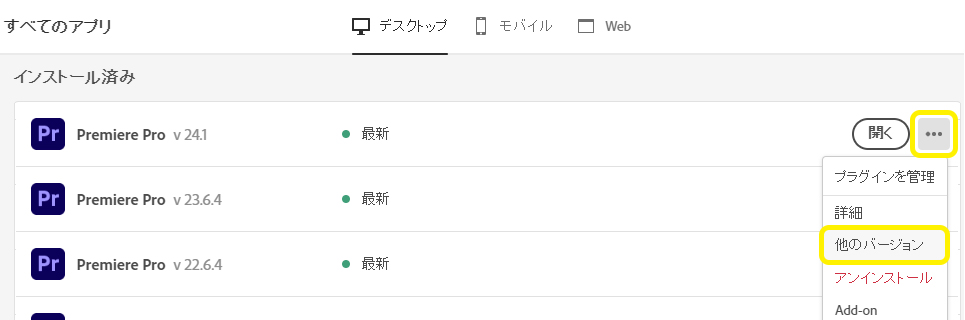






コメント